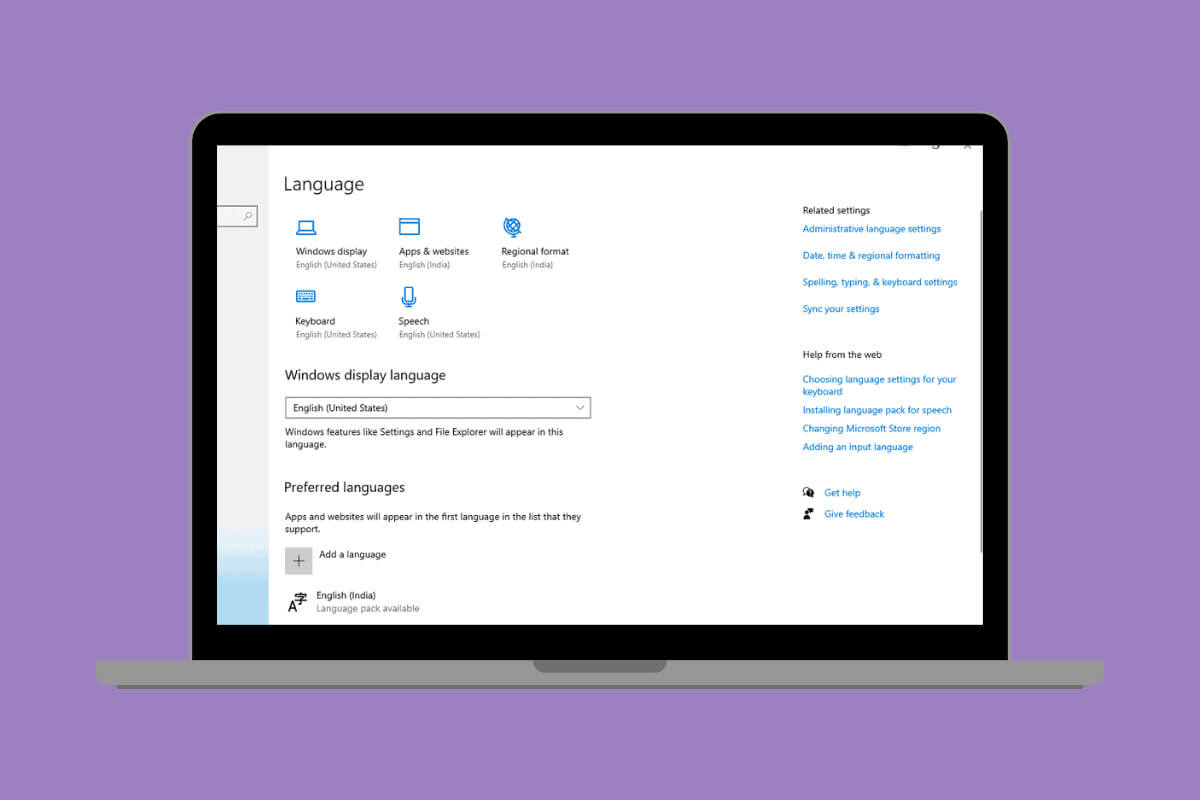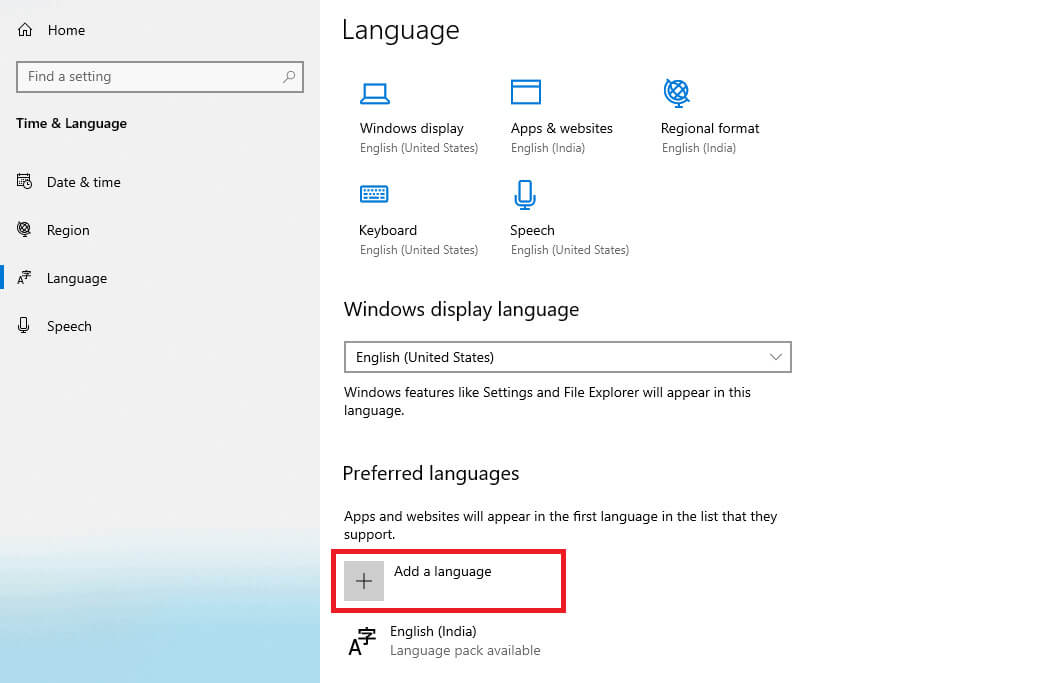如何在 Windows 10 上新增韓文鍵盤
如果您剛開始學習韓語作為一種新愛好,或者必須與國際同事一起開展業務,請了解如何將其添加到您的鍵盤 窗戶10 這是一個額外的優勢。所以,不浪費時間了,讓我們找出路。
如何在 Windows 10 上新增韓文鍵盤
現在,您可以透過在鍵盤上添加韓語來打開另一個交流世界。透過這種方式,您可以探索另一種文化並輕鬆地與人們交流。
1. 打開 設置 在您的計算機上,然後單擊 時間和語言。
2. 選擇 語言 從左側菜單中單擊 添加語言 之內 首選語言.
3. 輸入 韓國人 在搜尋欄中,選擇 語言, 然後點擊 下列。
4. 選擇 指定 作為演示語言 我的並點擊 安裝。
透過這些簡單的步驟,您將完成 新增韓語 到鍵盤。
我可以在 Windows 10 中從鍵盤上刪除韓文嗎?
是的,刪除韓語就像將其添加到鍵盤一樣容易。
1. 在 設置, 點擊 時間和語言.
2. 選擇 語言 然後點擊 添加語言.
3. 點擊 三點圖標 在韓文鍵盤旁邊並選擇 從下拉清單中刪除.
如何透過鍵盤在英語和韓語之間切換?
如果您想在韓語和預設鍵盤語言之間切換,請按照以下步驟操作:
1.從 任務欄, 點擊 英。
2. 選擇 韓國人 從列表中。
注意:您也可以按鍵盤上的右側 Alt 鍵自動變更語言
我是否需要在 Windows 10 上授予管理員權限才能新增韓文鍵盤?
不需要,除非您從第三方網站安裝,否則無需在桌面上授予管理員權限即可添加韓語鍵盤。
我可以在 Windows 10 中自訂韓語鍵盤嗎?
不,Windows 10 不為您提供任何內建選項來自訂鍵盤。但是,您可以在電腦上安裝專為韓語鍵盤設計的第三方應用程式或網站。
現在您已了解如何在 Windows 10 中的鍵盤上使用韓語,您將能夠輕鬆鍵入該語言的特殊字元或元音。
繼續造訪Ahla Home,了解最新的技術解決方案。如果您有任何疑問或建議,請在評論部分與我們聯繫。